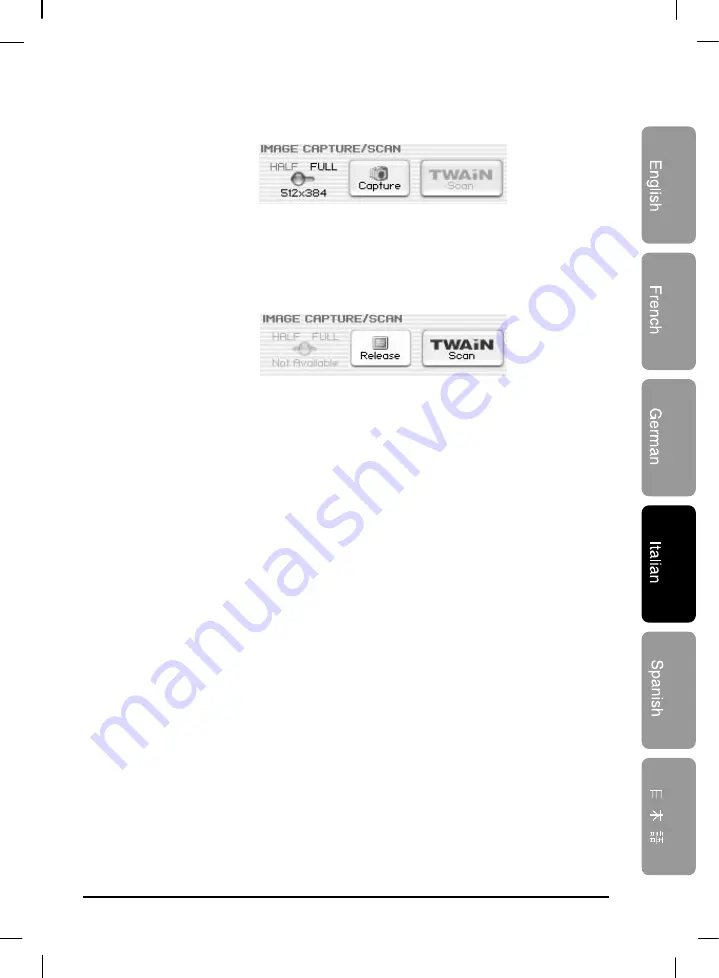
27
Scansione di immagini
1. Le immagini provenienti dal Presenter vengono riportate nel pannello di visualizzazione.
Selezionare il formato desiderato per la scansione TWAIN.
(Formato predefinito: modalità HALF nel pannello di visualizzazione)
2. Premere il pulsante Capture per effettuare la scansione nel programma applicativo.
3. Al termine dell'operazione, il pulsante TWAIN Scan diventa disponibile. Se si seleziona il
pulsante, l'immagine acquisita viene trasferita al programma applicativo.
4. Per ulteriori informazioni sul driver TWAIN, consultare il manuale del programma di grafica.
✔
Nota :
•
Nelle modalità FULL/SCREEN FULL è possibile sottoporre a scansione
esclusivamente immagini in formato FULL (1024 x 768).
Nella modalità di anteprima FULL non è possibile sottoporre a scansione
immagini in formato HALF (512 x 384).
Содержание SDP-850DX
Страница 1: ... Samsung Digital Presenter SDP 850 850DX Software User s Guide ᣣ䎃ᧄ䎃 ...
Страница 37: ... Guide de l utilisateur du logiciel du rétro projecteur numérique Samsung SDP 850 850DX ᣣ䎃ᧄ䎃 ...
Страница 73: ... Benutzerhandbuch für die Software des Samsung Digital Presenters SDP 850 850DX ᣣ䎃ᧄ䎃 ...
Страница 109: ... Samsung Digital Presenter SDP 850 850DX Manuale d uso del software ᣣ䎃ᧄ䎃 ...
Страница 145: ... Guía del usuario del software Samsung Digital Presenter SDP 850 850DX ᣣ䎃ᧄ䎃 ...
Страница 181: ... ࠨࡓ ࡦ ࠫ ࡊ ࡦ ࡈ ࠚࠕ SDP 850 850DX ขᛒ ᦠ ᣣ䎃ᧄ䎃 ...
Страница 187: ...6 サムソンデジタルプレゼンタープログラムのインストール 1 CD挿入後 自動に実行されるプログラムで言語 韓国語 を選択したす 2 Welcomeウインドウが開き Nextをクリックします 3 インストールしたい項目を選びます ...
















































